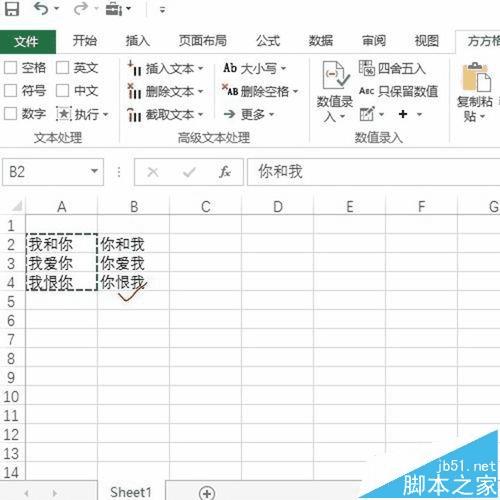在Excel中使用方方格子实现文本的倒序书写的步骤
今天要和大家分享的是:Excel如何利用插件实现文本的倒序书写?
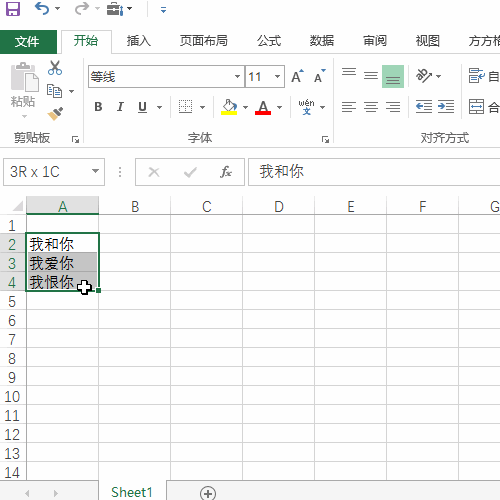
1、首先为了对比选中文本区域,选中原文本进行复制,如下图所示:
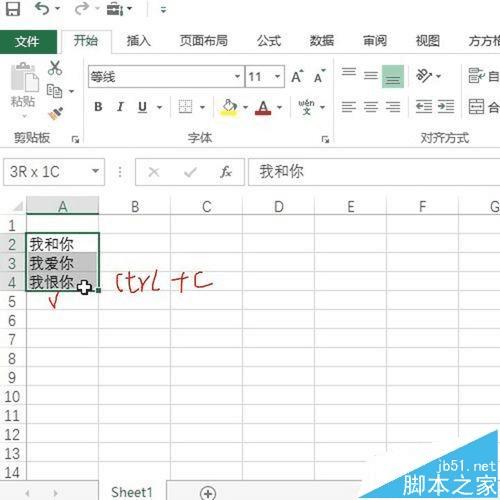
2、将复制的文本粘贴到右侧,如下图所示:
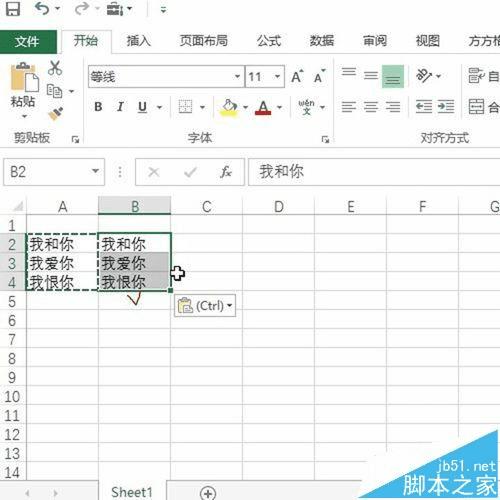
3、然后选择方方格子插件按钮,如下图所示:
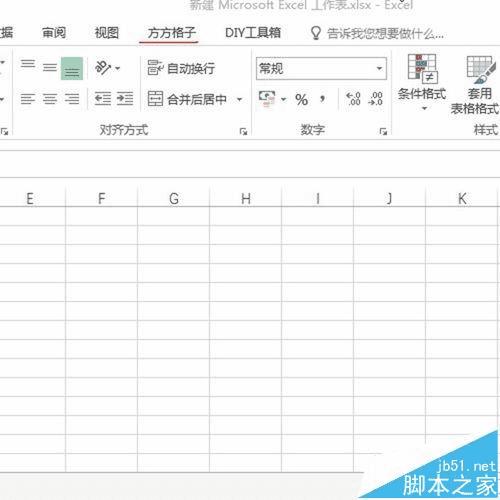
4、接着选中数据区域并单击更多中的文本倒序按钮,如下图所示:
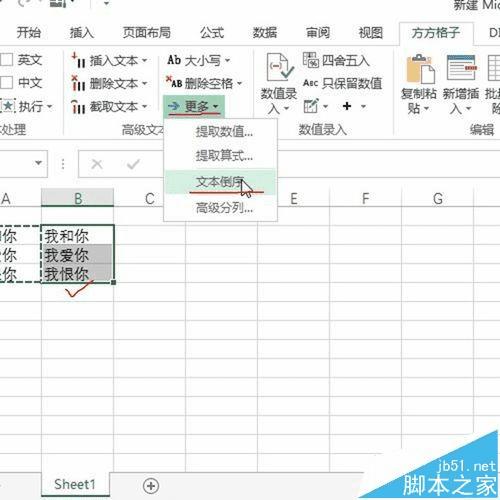
5、单击后即可看到右侧文本倒置,如下图所示:
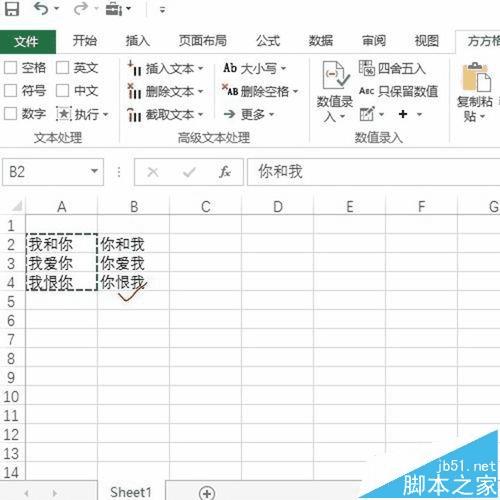
本文地址:http://www.45fan.com/dnjc/80808.html
在Excel中使用方方格子实现文本的倒序书写的步骤
今天要和大家分享的是:Excel如何利用插件实现文本的倒序书写?
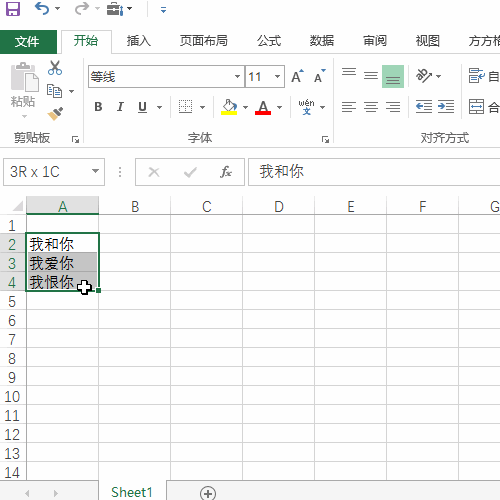
1、首先为了对比选中文本区域,选中原文本进行复制,如下图所示:
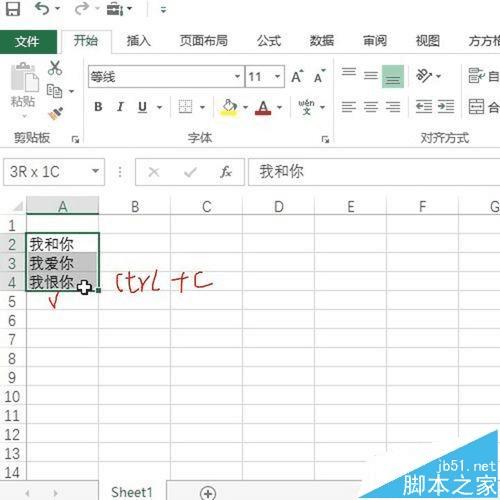
2、将复制的文本粘贴到右侧,如下图所示:
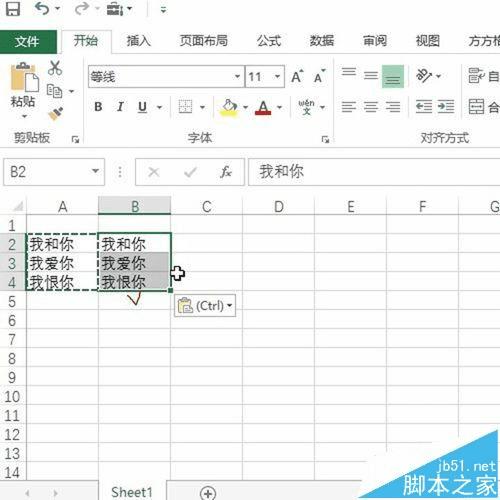
3、然后选择方方格子插件按钮,如下图所示:
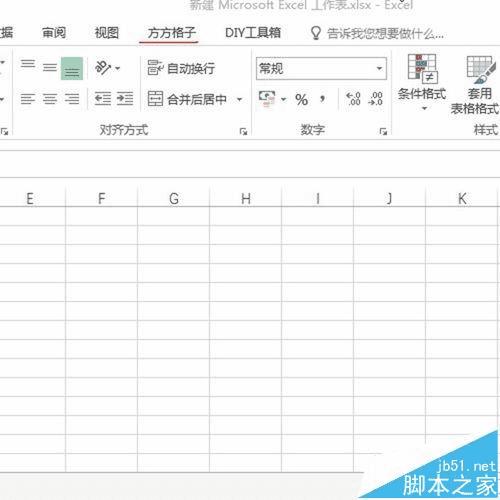
4、接着选中数据区域并单击更多中的文本倒序按钮,如下图所示:
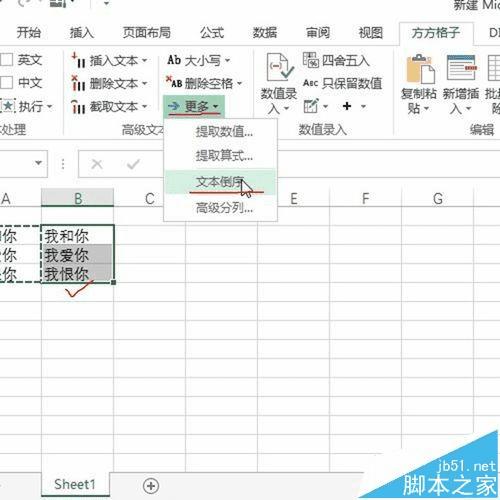
5、单击后即可看到右侧文本倒置,如下图所示: